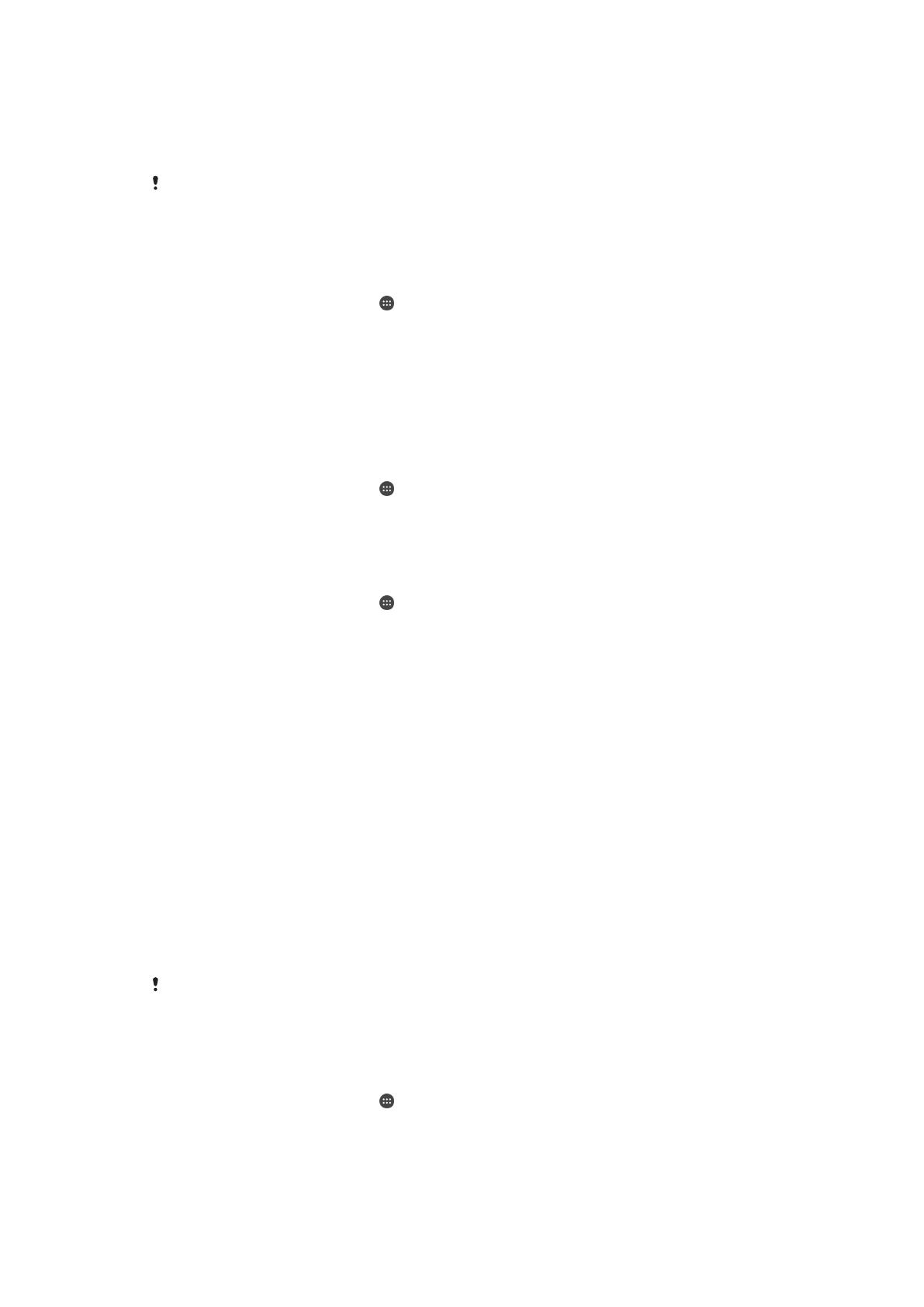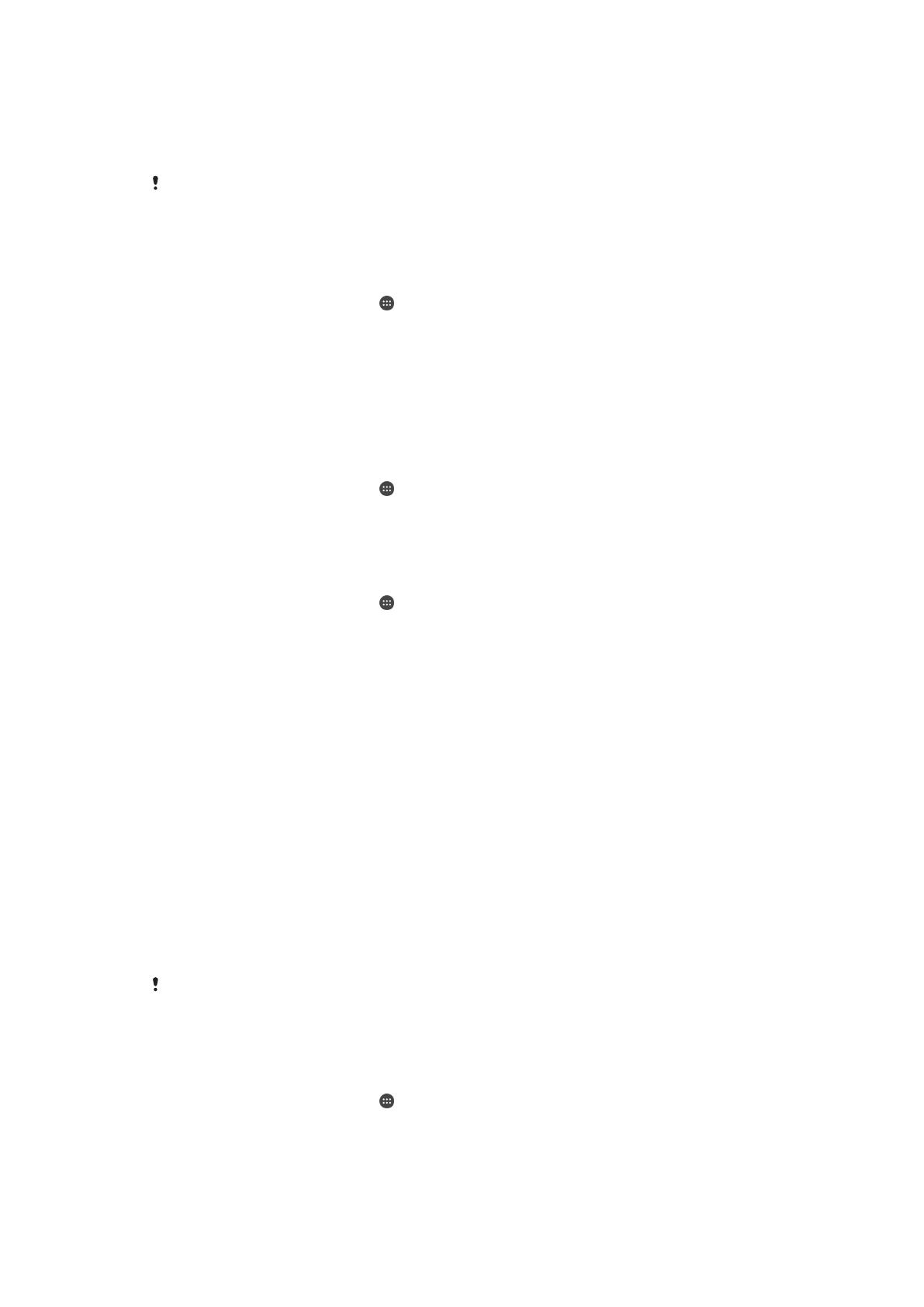
•
Luotetut paikat: pidä laite avattuna, kun olet luotetussa paikassa.
•
Vartalotunnistus: pidä laite avattuna, kun kannat laitetta mukanasi.
Laite on avattava manuaalisesti silloin, kun sitä ei ole käytetty neljään tuntiin ja kun se on
käynnistetty uudelleen.
Älylukituksen on kehittänyt Google™. Toiminnot saattavat muuttua Google™-päivitysten
myötä.
Älylukituksen käyttöönotto
1
Jos et ole määrittänyt näytön lukituksen avauskuviota, PIN-koodia tai salasanaa,
tee se nyt.
2
Avaa Aloitusnäyttö ja napauta .
3
Etsi ja napauta Asetukset > Lukitusnäyttö ja suojaus > Luotettavat tahot.
4
Ota toiminto käyttöön napauttamalla Älylukitus (Google) -liukusäädintä.
5
Napauta Luotettavat tahot -kohdan viereistä paluunuolta.
6
Etsi Älylukitus ja napauta sitä.
7
Anna kuvio, PIN-koodi tai salasana. Sinun on annettava nämä tunnistetiedot aina,
kun haluat muuttaa älylukitusasetuksia.
8
Valitse älylukitustyyppi.
Luotettujen kasvojen määrittäminen
1
Avaa Aloitusnäyttö ja napauta
.
2
Etsi ja napauta
Asetukset
>
Lukitusnäyttö ja suojaus
>
Älylukitus
>
Luotetut
kasvot.
3
Napauta
MÄÄRITÄ
>
SEURAAVA
ja toimi sitten laitteesi ohjeiden mukaisesti.
Luotetun äänen määrittäminen
1
Avaa
Aloitusnäyttö
ja napauta
.
2
Etsi ja napauta Asetukset > Lukitusnäyttö ja suojaus > Älylukitus > Luotettu ääni.
3
Toimi laitteesi ohjeiden mukaisesti.
Laitteen pitäminen lukitsemattomana, kun sitä kannetaan
Kun vartalotunnistustoiminto on käytössä, voit pitää laitteen avattuna, kun kannat sitä
esimerkiksi kädessäsi, taskussa tai laukussa. Laitteen liiketunnistin pitää laitteen
avattuna, kun se havaitsee, että sitä kannetaan. Laite lukittuu, kun liiketunnistin havaitsee,
että laite on laskettu alas.
Kun käytät vartalotunnistustoimintoa, huomioi seuraavat tekijät:
•
Aina kun asetat laitteen alas ja se havaitsee, että et enää kanna sitä, laitteesi lukittuu
automaattisesti.
•
Laitteen lukittumiseen voi kulua jopa minuutti.
•
Jos astut autoon, linja-autoon, junaan tai muuhun maa-ajoneuvoon, laitteen lukittumiseen
voi kulua jopa 5–10 minuuttia.
•
Ota huomioon, että laitteesi ei ehkä lukitu automaattisesti lentokoneessa tai veneessä (tai
muussa muualla kuin maalla kulkevassa ajoneuvossa), joten muista lukita se
manuaalisesti tarvittaessa.
•
Kun otat laitteen taas mukaasi tai poistut ajoneuvosta, avaa sen lukitus kerran. Laitteesi
pysyy sitten avattuna niin kauan kuin se on mukanasi.
Vartalotunnistustoiminto ei tiedä, kenen vartaloon laite on kosketuksissa. Jos annat laitteen
jollekulle muulle, kun se avattu vartalotunnistustoiminnolla, laitteesi saattaa pysyä avattuna
myös toiselle käyttäjälle. Muista, että vartalotunnistustoiminto ei ole yhtä turvallinen
suojauskeino kuin lukituskuvio, PIN-koodi tai salasana.
Vartalotunnistuksen ottaminen käyttöön tai poistaminen käytöstä
1
Avaa Aloitusnäyttö ja napauta .
2
Etsi ja napauta Asetukset > Lukitusnäyttö ja suojaus > Älylukitus >
Vartalotunnistus.
3
Ota toiminto käyttöön napauttamalla JATKA-liukusäädintä. Poista toiminto
käytöstä napauttamalla Käytössä-kohdan liukusäädintä.
12
Tämä on julkaisun Internet-versio. © Tulostus sallittu vain yksityiskäyttöön.